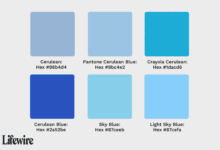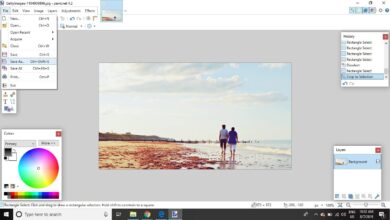Il est important d’utiliser des guides de règle non imprimables dans vos documents Adobe InDesign pour maintenir les différents éléments alignés et dans les bonnes positions pendant que vous travaillez. Les guides de règles dans InDesign peuvent être positionnés sur une page ou sur un carton, où ils sont classés comme guides de page ou guides de dispersion. Les guides de page n’apparaissent que sur la page où vous les avez créés, tandis que les guides de page étalés couvrent toutes les pages d’un bloc multipages et de la planchette à coller.
Pour créer des guides pour un document InDesign, vous devez être en mode d’affichage normal, que vous définissez à Affichage > Mode écran > Normal. Si les règles ne sont pas activées en haut et à gauche du document, activez-les en utilisant Affichage > Afficher les dirigeants. Si vous travaillez par couches, cliquez sur un nom de couche spécifique dans le panneau « Couches » pour placer un guide uniquement sur cette couche.
Les informations contenues dans cet article s’appliquent à InDesign for Creative Cloud, bien que l’outil de guide des règles ait fonctionné de la même manière depuis les débuts de Creative Suite il y a près de vingt ans.
Contenu
Créer un guide de la règle
Positionnez le curseur sur la règle du haut ou du côté et faites-le glisser sur la page. Lorsque vous arrivez à la position souhaitée, lâchez le curseur pour libérer le guide de la page. Si vous faites glisser votre curseur et le guide sur le carton au lieu de le faire glisser sur une page, le guide couvre la page et devient un guide de la page. Par défaut, la couleur des guides est bleu clair.
Guide « Déplacer une règle
Si la position du guide n’est pas exactement celle que vous souhaitez, sélectionnez le guide et faites-le glisser vers une nouvelle position, ou entrez les valeurs X et Y pour le guide dans le panneau de contrôle pour le repositionner. Pour sélectionner un seul guide, utilisez l’outil de sélection ou de sélection directe et cliquez sur le guide. Pour sélectionner plusieurs guides, maintenez enfoncée la touche Shift lorsque vous cliquez avec la touche Sélection ou Sélection directe outil.
Après avoir sélectionné un guide, déplacez-le par petites quantités en le poussant avec les touches fléchées. Pour placer un guide sur une coche de règle, appuyez sur Shift en faisant glisser le guide.
Pour déplacer un guide d’étalement, faites glisser la partie du guide qui se trouve sur le carton. Si vous faites un zoom sur un tableau et que vous ne pouvez pas voir le tableau, appuyez sur Ctrl dans Windows ou Commande dans MacOS en faisant glisser le guide de diffusion depuis l’intérieur de la page.
Les guides peuvent être copiés d’une page et collés sur une autre dans un document. Si les deux pages ont la même taille et la même orientation, le guide est collé dans la même position.
Guides de la règle de verrouillage
Lorsque vous aurez positionné tous les guides comme vous le souhaitez, allez à Voir > Grilles et guides > Guides des écluses pour éviter de déplacer accidentellement les guides pendant que vous travaillez.
Pour verrouiller ou déverrouiller les guides de la règle sur un calque sélectionné au lieu du document entier, allez dans le panneau Calques et double-cliquez sur le nom du calque. Basculez sur Guides des écluses et cliquez sur OK.
Le verrouillage des guides de calques ne vous empêche pas d’en ajouter de nouveaux dans l’espace de travail.
Guides de dissimulation
Pour cacher les guides de la règle, cliquez sur Voir > Grilles et guides > Cacher les guides. Lorsque vous êtes prêt à les revoir, retournez à ce même endroit et cliquez sur Guides des spectacles.
En cliquant sur le Mode de prévisualisation en bas de la boîte à outils masque également tous les guides, mais il masque également tous les autres éléments non imprimables du document.
Suppression des guides
Sélectionnez un guide individuel avec l’outil de sélection ou de sélection directe et faites-le glisser sur une règle pour le supprimer ou appuyez sur Supprimer. Pour supprimer tous les guides d’une diffusion, faites un clic droit sous Windows ou un Ctrl-clic sous MacOS sur une règle. Cliquez sur Supprimer tous les guides sur la diffusion.
Si vous ne pouvez pas supprimer un guide, il peut se trouver sur une page maître ou une couche verrouillée.